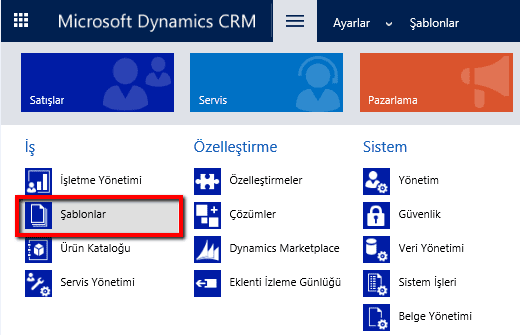
06 Nis Dynamics CRM 2016 – Word Template Özelliği
Dynamics CRM 2016‘nın yeni özellikleri sayesinde mevcut verilerinizi döküman haline getirmek çok daha kolay. CRM verinizi Word Şablonları ile Microsoft Word’e aktarabilir, üzerinde değişiklik yapabilir, dilediğiniz gibi hazırlayıp kaydedebilir ve görüntüleyebilirsiniz.
Teklifler, Siparişler, Faturalar, Ürünler’de bulunan formlar gibi Menü-> Satışlar içerisinde bunulan Müşteriler, Satışlar, Yardımcı Malzemeler, Pazarlama ve Hedefler’in içerisindeki formlarda Word Şablonlarını kullanabilirsiniz.
10 adımda Dynamics CRM 2016’da Word Template Oluşturun:
1- Ayarlar sekmesinden Şablonlar’ı seçin.

2- Şablonlar içerisinden Belge Şablonları’nı seçin. Açılan sayfada yeni bir şablon oluşturun.

3- Word Şablonu’nu seçin. Varlığa göre filtre uygula kısmından şablonu oluşturmak istediğiniz varlığı seçip Varlık Seç’e tıklayın.

4- Açılan yeni sayfada ilişkili varlıkları seçip Şablonu İndir’e tıklayın.

5- İndirdiğiniz şablonu Word dosyası olarak açtığınızda Developer tabı görünmeyebilir. Bunun için Word dosyasından Dosya-> Seçenekler’e tıklayın ve açılan ekrandaki Customize Ribbon’u seçtikten sonra Developer seçeneğini işaretleyin.

6- Developer sekmesinde XML Mapping Pane’e tıklayın. Dökümanın sağında XML Mapping Pane bulunuyor. Custom XML Part olarak urn:microsoft-crm/document-template/quote/1084/ seçtiğinizde Teklif varlığının var olan alanlarıgelecektir.

7- İstediğiniz alanın üzerine gelip sağ tıkla Insert Content Control’ü seçin.

8- Oluşturduğunuz şablonu Dynamics CRM’e yüklemek için Belge Şablonları içerisinden Şablonu Yükle’ye tıklayarak yükleyebilirsiniz. Açılan ekranda göz atın linkine tıklayıp Word Şablonunu ekleyebiliriz.


9- Word Şablonları-> Oluşturduğunuz Word Şablonu şeklinde tıklayarak ilerleyin ve ilgili Teklif’e ait Word Şablonu’nu indirin.

10- Word Şablonu’nu görüntüleyebilir, üzerinde değişiklik yapabilir ve kaydedebilirsiniz.






